Как использовать камеру в HTC 10, чтобы делать потрясающие фотографии
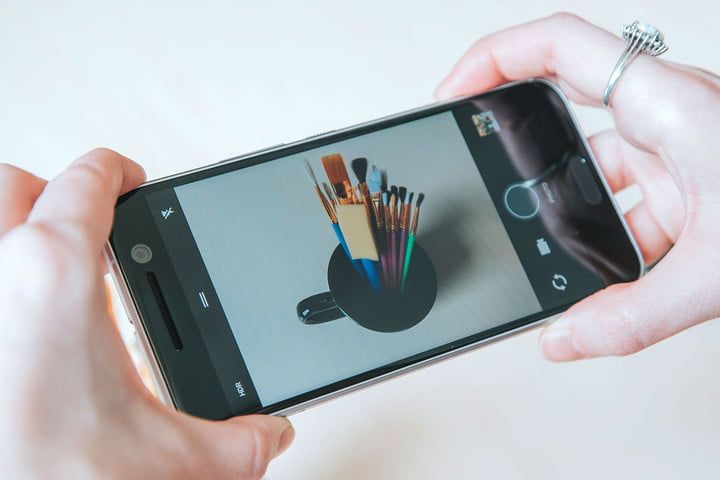
Для HTC его последний флагманский смартфон — решительное возвращение к респектабельности. Одной из основных причин улучшения положения телефона является его отличная камера. После скудной камеры в One M9 HTC усилила свою игру и сумела собрать вместе с HTC 10 один из лучших универсальных шутеров 2016 года. Новые компоненты и улучшенное программное обеспечение делают телефон превосходным шутером.
HTC устранила некоторые недостатки камеры с помощью One A9, не совсем флагманского телефона, выпущенного компанией осенью, но он пошел дальше с 10. В то время как было бы шагом назад вернуться к 12-мегапиксельному изображению Датчик, этот на самом деле является серьезным улучшением по сравнению с предыдущим. Это датчик UltraPixel 2 с 1,55 микронными пикселями, апертурой f / 1,8 и оптической стабилизацией изображения (OIS). Непосредственная выгода значительно улучшена при слабом освещении и ночных фотографиях.
Вместо того, чтобы настраивать интерфейс камеры с помощью хитроумных функций и других отвлекающих факторов, HTC мудро сосредоточилась на улучшении основ фотографии, уделяя особое внимание режимам «Фото» и «Про». Именно последняя из двух действительно показывает, на что способна эта камера. Вот некоторые из способов, которыми вы можете использовать камеру HTC 10, чтобы максимально использовать свои навыки фотографирования.
Основы фото (авто) режима
предыдущий
следующий
1 из 2
На HTC 10 автоматический режим называется Photo, что немного необычно, но это режим по умолчанию, с которым камера работает «из коробки». С автоматическим включением вы можете в основном наводить и снимать, чтобы делать великолепные изображения, благодаря быстрой фокусировке и режиму HDR (High Dynamic Range), который включен по умолчанию.
Дело в том, что этот телефон имеет датчик изображения UltraPixel сзади, он более чувствителен к входящему свету и может нанести ущерб очень ярким снимкам или воздействию сильного источника света, такого как солнце или яркая лампочка. Как и в любом автоматическом режиме, режим «Фото» должен компенсировать это путем настройки таких параметров, как баланс белого, ISO, выдержка и экспозиция для получения более сбалансированных изображений. Когда установлено значение Авто, HDR включается при необходимости, чтобы сбалансировать блики и тени.
По умолчанию режим Фото снимает в формате 4: 3 с полными 12-мегапикселями. Если вы предпочитаете более широкое изображение, вы можете нажать на панель настроек слева, нажимать 4: 3 12MP, пока не появится 16: 9 9MP. Хотя изображения будут иметь немного меньшее разрешение, вы сможете немного приблизиться к объекту с немного более широким углом.
Направляя камеру на объект, коснитесь экрана, чтобы сфокусироваться на нужном месте. Значок солнца появится с вертикальным ползунком. Это регулировка экспозиции для регулировки степени воздействия света на датчик. Сдвиньте его вниз, чтобы получить меньше света, чтобы изображение было темнее, или сдвиньте его, чтобы сделать свет ярче. Вы увидите изменения в режиме реального времени. Однако ползунок не слишком чувствителен к прикосновению, поэтому для его перемещения в любом направлении потребуется несколько движений.
Когда вы будете довольны тем, что имеете, нажмите кнопку спуска затвора на экране, чтобы сделать снимок. При нажатии кнопки регулировки громкости откроется экран с вопросом, хотите ли вы, чтобы кнопка действовала как кнопка с жестким затвором или как способ увеличения или уменьшения масштаба. Сделайте свой выбор, и он будет придерживаться этого, если вы не измените его.
Обучение в режиме Pro
Профессиональный режим в HTC 10 представляет собой обновленное руководство по эксплуатации, а уровень контроля может принести значительные выгоды в качестве изображений, которые вы можете захватывать. Чтобы перевести навык фотосъемки на смартфоне на другой уровень, вам нужно научиться использовать профессиональный режим.
К счастью, это не так страшно, как может показаться. Переключиться на Pro так же просто, как выдвинуть ящик с левой стороны и нажать Pro. Интерфейс изменится, и вы увидите варианты настройки баланса белого, экспозиции, ISO, скорости затвора и ручной фокусировки в нижней части приложения. Коснитесь любого из них, и появится вертикальный ползунок с различными числовыми уровнями, что позволит вам на лету настраиваться и видеть изменения, отраженные в режиме реального времени. Вы также можете попробовать автоматические настройки для каждого из них, нажав A в верхней части ползунка.
Мы отметили, что делает экспозиция ранее, а именно регулирует яркость и контраст. Баланс белого регулирует общий тон и цвет, чтобы выглядеть более естественно. ISO определяет, насколько чувствительна камера к доступному свету. Скорость затвора определяет, насколько быстро или как долго датчик подвергается воздействию света. Ручная фокусировка позволяет вам контролировать фокусировку для всего, что вы снимаете, и лучше всего использовать для съемки близлежащих объектов.
Однако для того, чтобы снимать звездные фотографии, не нужно использовать все эти настройки. По умолчанию настройка экспозиции отображается серым цветом, поскольку она устанавливается автоматически. Это нормально, так как настройка других параметров будет достаточной для подавляющего большинства сценариев съемки. В большинстве случаев ключевыми являются скорость затвора и ISO, потому что они напрямую влияют на то, сколько света подвергается чувствительный датчик UltraPixel.
Регулировка этих функций может быть полезна как при ярком, так и при слабом освещении. Например, съемка высокого здания при ярком солнечном свете — особенно если конструкция подсвечивается сзади — приведет к переэкспонированию изображения даже при включенном HDR. Увеличение скорости затвора поможет компенсировать это. В результате здание будет выглядеть темнее, но, по крайней мере, у вас будет удобное изображение, которое потом будет легче редактировать.
Снимки при слабом освещении могут получить еще большую выгоду от режима Pro, а снижение выдержки поможет. Смартфоны традиционно плохо воспринимают окружающий и естественный свет — оставаясь в фокусе — в темных условиях. Режим фотосъемки делает все возможное, но в противном случае изо всех сил пытается получить последовательные результаты. Режим Pro — это значительное обновление, и все, что вам нужно, это поиграться с настройками, чтобы добиться более естественной композиции. Обязательно держите устойчивую руку при съемке ночью или в условиях слабой освещенности, поскольку камеры чувствительны к движению при более низких скоростях затвора.
Получение отличных снимков в режиме Pro
предыдущий
следующий
1 из 3
HTC 10 фокусируется не так быстро, как Samsung Galaxy S7 или S7 Edge, но, безусловно, быстрее, чем его предшественник. Это также относится и к режиму Pro, поэтому вам может потребоваться нажать, чтобы правильно сфокусироваться на объекте, который вы хотите снять. При съемке движущегося объекта или объекта коснитесь его на своем дисплее, и HTC 10 автоматически заблокируется на нем. Это идеально подходит для съемки всех видов действий.
Съемка в режиме Pro также означает, что вы можете снимать изображения в формате RAW вместе с обычным форматом JPEG. RAW — это идентичный файл, за исключением того, что он хранит примерно в 10 раз больше данных, что означает, что изображение не подвергается никакой цифровой обработке. Открывайте изображения RAW в расширенном приложении для редактирования фотографий, таком как Adobe Lightroom, на компьютере или телефоне, и вы сможете лучше контролировать их внешний вид.
По умолчанию режим Pro установлен только в формате JPEG, но вы можете изменить его, выдвинув ящик слева и нажав значок JPG в подменю, пока не появится надпись RAW. Вам не нужно снимать в RAW, но это хорошая идея для тех живописных снимков, которые вас действительно волнуют. Обратите внимание, что вы также можете изменить соотношение для фотографий с 4: 3 12MP до 16: 9 9MP, как упоминалось ранее. Однако, если качество имеет значение, тогда придерживайтесь 4: 3.
Делать отличные снимки в режиме Pro независимо от предпочитаемых настроек проще, чем кажется. Регулировка ISO и скорости затвора должны быть вашими первыми, хотя вам также может понадобиться отрегулировать баланс белого, если на снимке слишком много желтого или синего тона. Установка баланса белого на Авто может помочь, но не слишком полагайтесь на него.
Нет ничего лучше, чтобы получить лучшую композицию в режиме Pro. Встроенные инструменты позволяют легко понять, что такое ощутимый эффект, и не нужно много времени, чтобы вносить изменения на лету.
Съемка с Зои
Zoe — это особый режим фотосъемки, впервые появившийся на One M7 в 2013 году. С тех пор он был развернут как бесплатное приложение в Google Play для любых пользователей Android. Его цель — смешать неподвижные кадры с короткими клипами и очередями. Каким бы аккуратным он ни был, он никак не будет работать с режимом Pro. Все, что вы снимаете в Зои, должно быть убито в Авто.
На самом деле, эта версия Zoe имеет меньше возможностей, чем предыдущие, но это не потеря. Нажатие кнопки спуска затвора в режиме Zoe сделает одно изображение и трехсекундный видеоклип. Идея состоит в том, что вы можете смешивать различные изображения и клипы, чтобы создать монтажное видео с фоновой музыкой и художественными фильтрами для более драматического эффекта. Он довольно аккуратный, и Zoe Photo Editor, который предустановлен на HTC 10, может получить доступ ко всем вашим фотографиям и видео (включая Pro). Нет правильного или неправильного способа использовать этот режим, учитывая уровень его творчества.
Единственное предостережение в том, что Зоя более чувствительна к движению, как от ваших рук, так и от движущихся в кадре объектов. Держите устойчивую руку, и вы, вероятно, не будете разочарованы.






